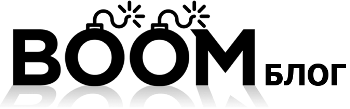Как сделать бэкап сайта на Mod’X
Как гласит народная мудрость:
Люди делятся на два типа: те кто делает бэкап сайта и те — кто пока еще его не делает.
У меня возникла необходимость перенести сайт на Mod’X с одного хостинга на другой (перезд на другой хостинг).
Для этого мне нужно сделать бэкап базы данных через phpMyAdmin. Заходим выбираем нашу базу и нажимаем экспортировать. Получаем архив.
В панели управления доменом прописать dns нового хостинга.
Создать на бегете сайт и установить туда Mod’X
Восстановить из бэкапа базу данных (прописать в config.php новые данные базы, либо они будут совпадать у старой и новой баз). Этот файл находится manager/includes/
Залить по ftp папки со стилями, скриптами и фотографиями (всю папку assets)
Внутри одного хостинга (с одного домена на другой)
Допустим делаем сайт на тестовом адресе на хостинге. После этого нам нужно перенести готовый к работе сайт, на существующий домен. Соответственно для домена прописываем dns и ждем когда они обновятся.
Заходим по FTP на тестовый сайт и копируем всё содержимое внутри папки public_html себе на компьютер. Далее это содержимое заливаем по фтп в папку нового сайта.
После этого мы получаем возможность зайти в админку ModX по новому адресу с таким же логином и паролем как на тестовом адресе. В админке видим, что в дереве находятся все созданные страницы сайта и они корректно отображаются если в настройках поставить «сайт онлайн».
Таким образом получилось что: и тестовый сайт и сайт на конечном домене обращаются к одной и той же базе данных. Так как при полном переносе файлов по фтп мы соответственно на конечный домен занесли и конфиг-файл с указанием имени и пароля базы данных, которая использовалась у нас на тестовом адресе.
Это не совсем корректно, но в принципе сайт готов к работе.
Чтобы сделать все корректно:
Мы делаем бэкап базы старого сайта либо через phpMyAdmin, либо из админки ModX.
Затем обращаемся к новой базе по phpMyAdmin и нажимаем «импорт» (была создана на этапе добавления нового домена на хостинг).
Заходим в папку manager/includes/ и находим и редактируем в файле config.inc.php 3 переменные, которые и отвечают за подключение к новой базе данных:
$dbase = ‘`site`’; — в эту переменную вместо site вписать название созданной на хостинге базы MySQL
$database_user = ‘site’ — вместо site, вписать имя пользователя, указанное при создании базы данных
$database_password = ‘site’ — здесь вписываете пароль, указанный при создании пользователя.
(Первое и второе обычно совпадают)
А здесь написано как в конце правильно сбросить путь к файлам и кэш: http://efimov.ws/main/develop/modx/hosting-modx.html